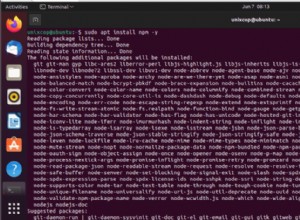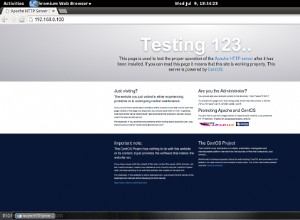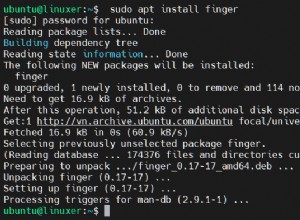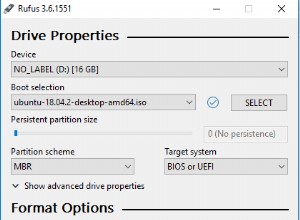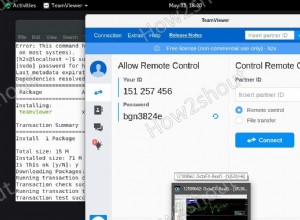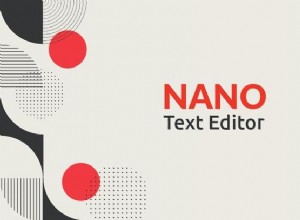Cómo actualizar Ubuntu 16.04 y 17.10 a 18.04 LTS
Con la gran noticia de Canonical donde afirmaron que han extendido el soporte LTS para Ubuntu 18.04 a 10 años, no es mala idea actualizar Ubuntu a la versión 18.04. En esta publicación, cubriremos el proceso de actualización de Ubuntu a la versión 18.04 LTS. Antes de hacer nada, primero haga una copia de seguridad de todo, haga una copia de seguridad de todos los datos que tiene.
Requisitos:
No hay requisitos especiales aquí, si tiene instalada la versión Ubuntu 16.04 o 17.10, solo necesita tiempo libre y espacio libre en el disco duro.
También aquí hay un video tutorial:
Procedimiento
Preparación del sistema operativo para la actualización
Lo primero que tenemos que hacer es actualizar nuestros paquetes. Entonces, necesitamos iniciar la terminal (combinación de teclas ctrl-alt-t) y ejecutar estos dos comandos:
sudo apt update sudo apt upgrade
Cuando finaliza la actualización, el siguiente comando que debemos ejecutar es:
sudo apt dist upgrade
Ahora podemos borrar el caché y eliminar todos los paquetes innecesarios. Para eso necesitamos el comando:
sudo apt autoremove
Ejecutando la actualización
Ahora estamos listos para comenzar el proceso de actualización. Primero necesitamos actualizar el administrador de actualizaciones. Ejecute el siguiente comando en la terminal:
sudo apt install update-manager
Y ahora comenzará el proceso de actualización. Ejecute los dos comandos:
sudo do-release-upgrade
sudo do-release-upgrade -d
El proceso de actualización puede llevar un tiempo. Puede tardar hasta una hora en finalizar (eso depende de su PC y HDD que tenga). Por eso es importante tener una copia de seguridad de sus archivos. Tomemos el peor de los casos que puede ocurrir durante la actualización:pérdida de energía. Si pierde energía, perderá todos sus datos. De nuevo, copia de seguridad, copia de seguridad y copia de seguridad.
Terminando
Después de un tiempo, comenzará a notar cambios en su Ubuntu durante el proceso de actualización. Ejemplo:
Ubuntu 16.04 durante la actualización.
Esto es Ubuntu después de 30 minutos de proceso de actualización.
Una vez que finalice la actualización, el terminal le pedirá que le informe que la actualización se completó y le pedirá que reinicie la PC, lo cual es necesario para que se aplique la actualización. Ingrese Y en la terminal y presione Enter. Ubuntu se reiniciará solo y volverá a arrancar. Entonces podrá disfrutar de su Ubuntu con 10 años de soporte.
Espero que hayas encontrado útil la publicación. Gracias por su tiempo.